Преглед садржаја
Ваш брз одговор:
Инстаграм вас не обавештава када снимите снимак екрана.
Не постоји таква функција на Инстаграму за добијање обавештења о снимцима екрана хигхлигхтс.
Такође, за сада, не постоји ниједна пријављена метода која вам може помоћи да видите ко је направио снимак екрана вашег истакнутог.
Како да видите ко је прегледао ваше истакнуте ставке на Инстаграму:
Да, можете да видите ко је прегледао ваше истакнуте делове на Инстаграму, али само 48 сати након објављивања и сачувајте га да бисте га истакли.
Ако сте га објавили пре два дана и нисте га сачували у истакнутим деловима, онда не можете да видите ко је гледао ваше најважније. Да бисте је погледали, морате да сачувате причу да бисте је истакли одмах након објављивања.
🔴 Кораци које треба пратити:
Корак 1: Отворите свој Инстаграм налог и идите на страницу свог профила.
Корак 2: Кликните на икону 'Профил', која се налази у доњем десном углу почетног екрана, и доћи ћете до страница профила.
Корак 3: На страници профила, у средини, која се налази испод оквира са опцијама ' Измени профил ', видећете кругове са слику приче коју сте сачували као врхунац у њој.
4. корак: То је ваш врхунац. Додирните га и отвориће се.
Корак 5: У доњем левом углу отвореног обележја наћи ћете икону „око“. Ова опција ће вам дати листу гледалаца који су прегледали ваше најважније. Додирните икону „око“ ипогледајте имена.
Корак 6: Запамтите, ово функционише само ако проверавате у року од 48 сати од објављивања и сачувате да бисте означили. После 48 сати, икона ока, а са њом и листа имена гледалаца, заувек ће нестати.
Како да уклоните блиске пријатеље са истакнутих места на Инстаграму:
Да бисте уклонили блиске пријатеље из истакнутих, потребно је да их уклоните са листе блиских пријатеља у подешавањима приче. Дакле, када уклоните особу или групу људи из свог блиског пријатеља, а затим сачувате истакнуте ставке, и ти уклоњени блиски пријатељи ће бити уклоњени из истакнутих.
Сада научимо како да уклонимо блиске пријатеље:
🔴 Кораци које треба пратити:
Корак 1: Отворите свој Инстаграм налог и превуците удесно на почетном екрану да бисте отишли на картицу прича.

Корак 2: Следеће, на картици камере за причу, погледајте горњи леви угао. Пронаћи ћете икону „Подешавања“. Кликните на њу и отвориће се страница „Поставке камере“.
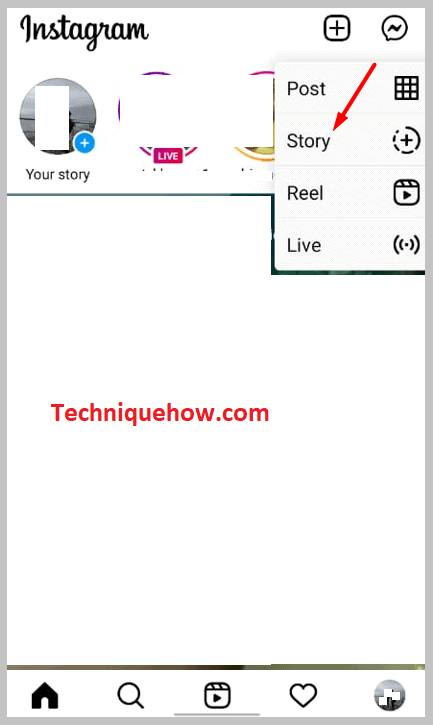
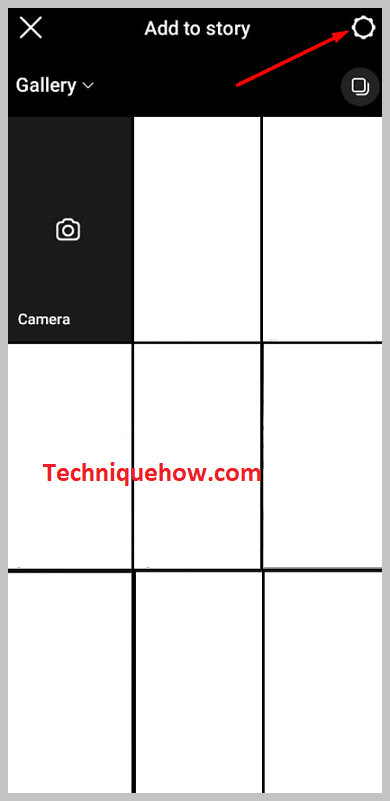
Корак 3: Тамо кликните на „Прича“ и са отворене листе додирните на „Блиски пријатељи“.


4. корак: Овде ћете видети имена људи које сте додали као своје блиске пријатеље. Такође, квачица је испред њиховог имена.
5. корак: Сада, да бисте уклонили некога са листе блиских пријатеља, додирните квачицу. Урадите исто са свима које желите да уклоните.

Корак 6: На крају кликните на дугме „Готово“ уплава на дну.
Корак 7: Дакле, од сада, коју год причу да ставите међу блиске пријатеље и сачувате је да истакнете, ови уклоњени блиски пријатељи неће моћи да виде истакнуто.
Како да промените истакнуте делове приче са блиских пријатеља на све:
Да бисте променили истакнуте делове приче са блиских пријатеља на све, за то морате да објавите причу у јавном режиму, а не у режиму блиских пријатеља . Тако да, када објавите причу у јавном режиму, а затим је сачувате у најзанимљивијим деловима, сви ће моћи да виде ваше најважније. С обзиром да, ако објавите &амп; сачувајте га у режиму блиских пријатеља, тада ће само ваши блиски пријатељи моћи да виде истакнути део.
Зато што не постоји таква опција да се прича објави у режиму блиског пријатеља, а затим да се сачувају истакнути делови у јавном режиму како би сви могли касније да виде најважније.
Дакле, да бисте променили нагласак са блиских пријатеља на све, објавите причу у јавном режиму који је под функцијом „Ваша прича“, а не у режиму блиских пријатеља.
Сада, да видимо кораке за постављање приче и чување истакнутог у јавном режиму:
🔴 Кораци које треба пратити:
Корак 1: Отворите свој Инстаграм налог и превуците удесно да бисте отишли на картицу прича.
Корак 2: Сада или снимите фотографију коју желите да објавите у причи, а затим сачувајте је да бисте истакли или је изаберите из галерије.
Корак 3: Ако отпремате фотографију сагалерија, затим кликните на икону „слике галерије“ у доњем левом углу картице камере за причу.
4. корак: Фотографије из галерије ће се појавити на екрану, додирните и изаберите онај који желите да објавите.
Корак 5: Након што изаберете, извршите измене које желите да урадите на причи и на крају притисните опцију „Ваша прича“ на доња лева страна. Ово ће објавити причу у јавном режиму.
Корак 6: Сада, након што је прича објављена, отворите је и додирните икону „срце“, опцију за истицање на доњој десној страни објављене приче, да бисте је сачували да истакне. Сви могу да виде овај сачувани истакнути део.
Корак 7: Ово је начин на који гледаоце који су истакнути можете да промените са блиских пријатеља на све.
Да ли вас Инстаграм обавештава када снимите истакнути део екрана?
Не, никад. Инстаграм никада не обавештава власника када је неко направио снимак екрана његових/њених истакнутих делова. Ово је најбоља карактеристика Инстаграма за тим који прави снимке екрана и најгора карактеристика за супротни тим, чији се врхунац снима без његовог/њеног знања.
Дакле, ако размишљате да направите снимак екрана нечијег врхунца, онда неустрашиво идите и снимите, јер Инстаграм неће обавестити особу о томе. Међутим, ако желите да знате ко је направио снимак екрана вашег истакнутог места, онда, нажалост, до сада не постоји начин да се сазна заособа.
Можете ли да видите да ли неко снима ваше истакнуте ставке на Инстаграму?
Нажалост, не. Не можете да видите да ли је неко направио снимак екрана вашег Инстаграма. За сада, нема извештаја о било каквом методу који би могао да помогне да се провери ко је направио снимак екрана ваших истакнутих делова. Инстаграм није направио ниједну такву функцију да би знао о овоме.
Због тога, не можете да видите да ли неко снима ваше фотографије на Инстаграму.
Како могу да видим нечију блиску причу, а да они не знају:
Пре свега да видим нечију блиску причу , требало би да будете на листи блиских пријатеља те особе.
Одморите се, ево корака да видите блиску причу а да они не знају:
🔴 Кораци које треба пратити:
Такође видети: Може ли неко сазнати ко сам у апликацији Цасх?1. корак: Отворите Инстаграм налог и будите на почетној страници, где су смештене све новопостављене приче.
Корак 2: Сада, оно што треба да урадите је да додирнете и отворите прича о личности поред блиске приче, по реду. На пример, ако је „А“ блиска прича, а „Б“ прича поред „А“, онда морате прво да отворите причу „Б“.
Корак 3: Након што отворите причу поред затворене приче, одмах додирните и држите екран на левој страни. Ово је да зауставите причу.
4. корак: Сада, без попуштања држања са екрана приче, врло полако почните да померате прст ка десној страни. Сада ћете почети да видите блиску причу, која јенепосредно пре ове приче.
Корак 5: Не попуштајте држање и пажљиво погледајте блиску причу. Такође, не улазите превише у ту причу. Након што видите причу, превуците прстом улево да бисте се вратили на причу коју сте отворили и отпустите задржавање.
Такође видети: Како да поправите ако се Фацебоок аватар не појављујеОвако можете да видите нечију причу а да она не зна.
